Unified Remote - Windowsi ja Mac OS -i arvuti kaugjuhtimispult Androidis ja iPhone'is
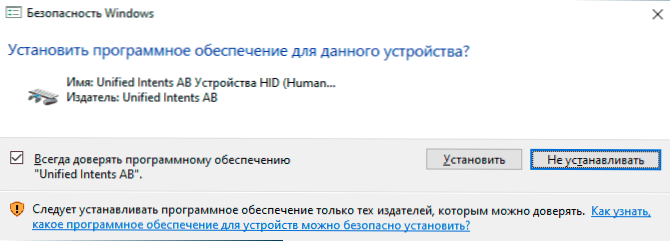
- 4873
- 858
- Dr. Edgar Gleichner
Paljud kasutajad teavad võimalusest arvutit juhtida Androidi või iPhone'i telefonist, kasutades kaugtöölauaprogrammi, kuid see ei pruugi alati mugav olla: näiteks kui peate mängija radasid vahetama ainult, vähendama või suurendama helitugevust, suurendage või suurendage helitugevust, Lülitage arvuti välja, kuigi mitte selle ees - kaugtöölaud pole parim valik. Sel juhul on olemas rakendused - mõõtvad rakendused arvuti jaoks ja üks populaarsemaid ühendatud puldi.
Selles arvustuses ühendatud kaugrakenduse kasutamist telefonis arvuti või sülearvuti kaugjuhtimispuldina: Windows, Mac OS ja Linux toetatakse kaugjuhtimispuldina - Androidi ja iOS -i seadet ning enamik funktsioone on saadaval tasuta. See võib olla ka huvitav: kaugjuhtimispult telefonist, Androidi kasutamise ebaharilikud meetodid.
Installimine Unified Remote
Enne kaugjuhtimispuldi kaugjuhtimispuldi kaugjuhtimispuldi kasutamist peate installima rakenduse nutitelefoni endasse, aga ka arvutis:
- Serveriosa allalaadimiseks toetatud OS -iga arvutis või sülearvutis kasutage ametlikku veebisaiti https: // www.Ühendatud eelu.Com/alla laadida. Installimine pole keeruline, tavaliselt piisab vaikeparameetrite kasutamisest ja vastava draiveri installimise võimaldamisest.
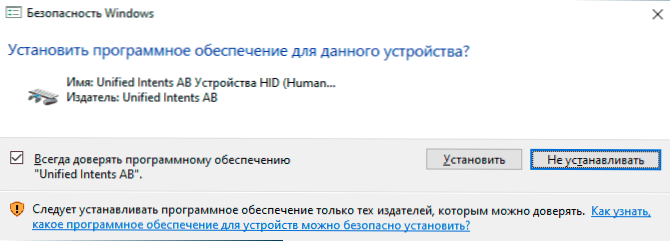
- Telefoni jaoks laadige Play Marketilt alla ühtne kaugrakendus (https: // mängige.Google.Com/pood/rakendused/üksikasjad?Id = com.Relmtech.Kaug) või App Store.
Pärast installimist kõigisse seadmetele saate jätkata, ainus nõue: mõlemad seadmed peavad olema ühendatud ühe WiFi-võrguga või peaks nende vahel olema Bluetooth-ühendus.
Märkus. Ühenduse ja kolmanda osapoole viiruste või tulemüüride juuresolekul nii arvutis kui ka telefonis toimuva probleemide korral proovige need ajutiselt lahti ühendada ja kontrollida, kas see probleemi lahendab.
Unified Remote'i kasutamine arvuti juhtimiseks telefonist
Kui kõik vajalik on installitud, näeb Unified Remote'i esimene käivitamine ja kasutamine järgmiselt:
- Käivitame rakenduse telefonis: esimesel sammul pakutakse teile Google'i kontole sisenemiseks, kuid see pole vajalik (võite klõpsata "Jäta see samm vahele"). Vahetult pärast seda kuvatakse ühenduse ühendamisega ühendatud arvutite loend, või kui üks arvuti on üks, kuvatakse ühendus automaatselt.
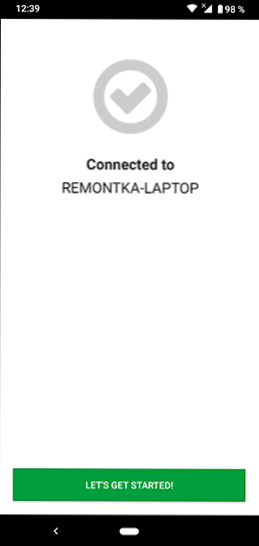
- Leiate end rakenduse põhiekraanilt, kui võimalikke kaugjuhtimispuldi funktsioone kogutakse, mida kaalutakse edasi.
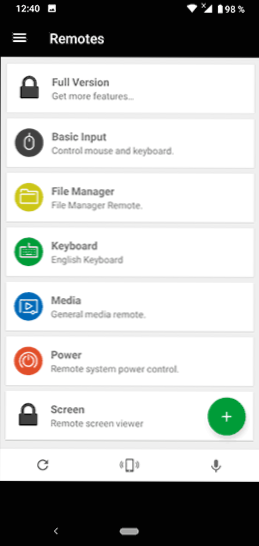
- Kui klõpsate ikoonil pluss, saate VLC meediumipleieri juhtimiseks lisada uued „kaugjuhtimisperioodid”, menüü „Start” algus (elemendid, millele ma olen märgitud, on tasuta, kuid osa on osa Täieliku ühendatud kauglitsentsi ostmiseks on vaja täiendavaid juhtimislemente).
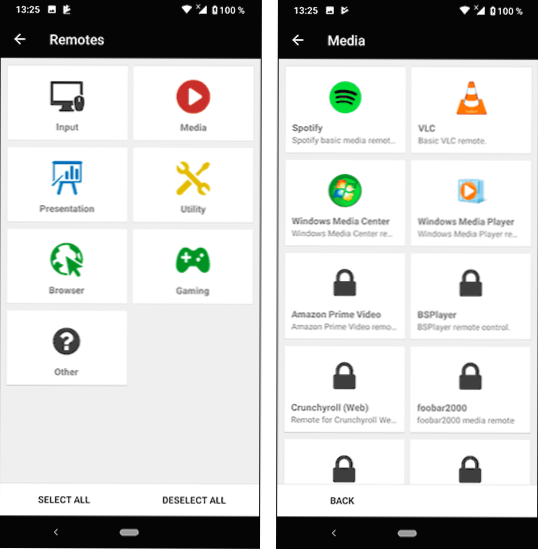
- Tasuta versioonis näete aeg -ajalt sõnumit koos ettepanekuga täisversiooni ostmiseks, nagu allolevas ekraanipildis, klõpsake lihtsalt "Jäta ja jätka".
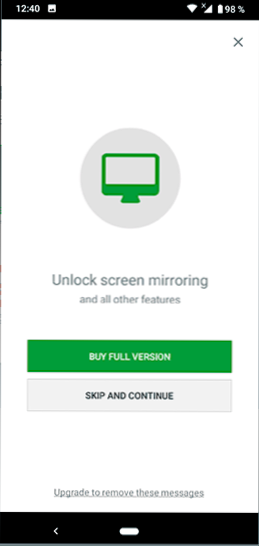
Kontrollid ise, hoolimata asjaolust, et liidese vene keel ühendatud pultes puudub, on üsna lihtsad:
- Põhisisend - Lihtsalt hiire juhtimise ekraan (paremklõpsu jaoks - kahe sõrmega vajutamine) on võimalik virtuaalse klaviatuuri käivitada ja sellest helitugevust reguleerida.
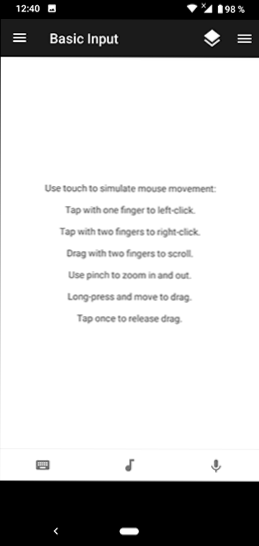
- Failihaldur - Failid teie arvutis. Faili valimisel käivitatakse see täpselt arvutis, mitte telefonis.
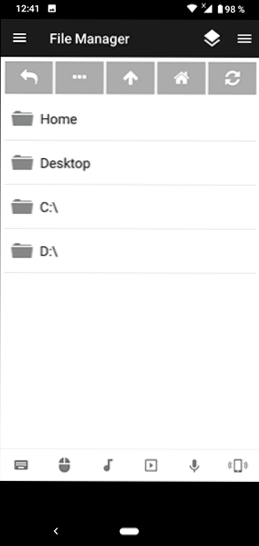
- Klaviatuur - klaviatuur.
- Meedium - tööriistad meediumifailide mängimise haldamiseks.
- Võimsus - Välja lülitamine, taaskäivitage, väljuge süsteemist, lukustades kaug arvuti.
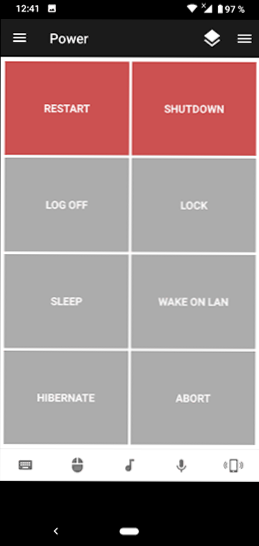
- Ekraan - Vaata kaugkraan (tasuta).
Ka arvutis, kus ühtne kaugserver näete teatiste valdkonnas sobivat ikooni, vastavalt parempoolse klõpsule, millele menüü avatakse. Kui valite selles "Manager", avanevad ühendatud kaugseaded brauseris. Näiteks saate erinevate rakenduste jaoks "kaugjuhtimispuldid" keelata või konfigureerida.
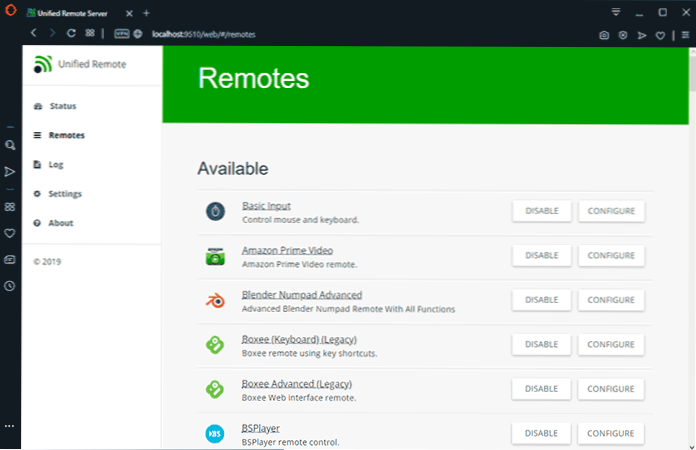
Kui avate "kliendi", avatakse juhtkond kliendina, sealhulgas võimalus kasutada brauseri raames juhtimiselemente. Näib, et juhtimine on võimalik erinevate arvutite vahel ja mitte ainult telefonist, kuid mul polnud võimalust selle jaoks ühendusmeetodeid kontrollida ja kontrollida.
Üldiselt on rakendus mugav, eriti kui õhtul pole teil soovi üles tõusta ja läheneda arvutile, mis kaotab midagi või täidab muid ülesandeid. Saab kasutada kasutamiseks.
- « Viga 0xc00d36c4 Kui Windows 10 -s video mängib
- Kuidas alla laadida Windows 10 ISO pilt Microsofti veebisaidilt - 4 viisi »

